Виндовс Дефендер је уграђени антивирус за Виндовс 10 који подразумевано скенира ваш систем у позадини за све претње. Анализира сва преузимања која обављате, користећи веб прегледаче попут Цхроме-а, Едге-а итд. Овај процес доводи до велика потрошња процесора. Па, како спречити Виндовс Дефендер да користи превише процесора? У наставку смо навели две методе помоћу којих можете да ограничите употребу процесора у програму Виндовс Дефендер у оперативном систему Виндовс 10.
1. метод - Постављање ЛИмит-а за употребу ЦПУ-а Виндовс Дефендер помоћу ПоверСхелл-а
Корак 1: Притисните Виндовс тастер + Кс заједно на тастатури да бисте отворили контекстни мени. Кликните на Виндовс ПоверСхелл (Админ) да бисте отворили ПоверСхелл командни прозор.

Корак 2: У прозору наредби ПоверСхелл покрените доњу команду. Ово ће показати тренутно максимално ограничење за употребу процесора за Виндовс Дефендер.
Гет-МпПреференце | изаберите СцанАвгЦПУЛоадФацтор
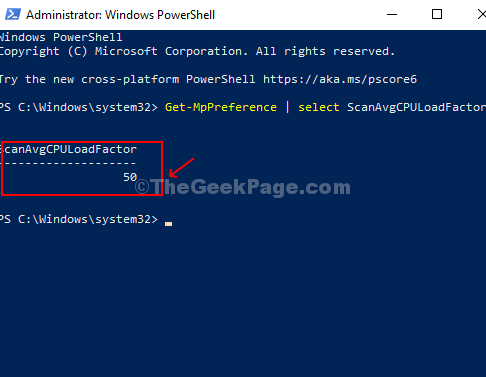
У овом случају, приказује 50, што значи да је подразумевано подешено на 50%.
Корак 3: Да бисте смањили ограничење употребе процесора за Виндовс Дефендер, извршите наредбу у наставку. У овом случају, променили смо је на 30, што значи да Виндовс Дефендер неће користити више од 30% вашег процесора.
Сет-МпПреференце -СцанАвгЦПУЛоадФацтор 30
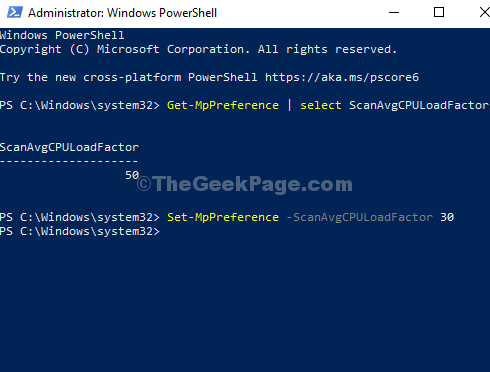
2. метод - Постављање ЛИмит-а за употребу Виндовс ЦПУ Дефендер-а помоћу уређивача регистратора
Корак 1: Притисните Виндовс тастер + Р. да отворите оквир Рун. Тип Регедит и притисните дугме ОК да бисте отворили Уредник регистра прозор.
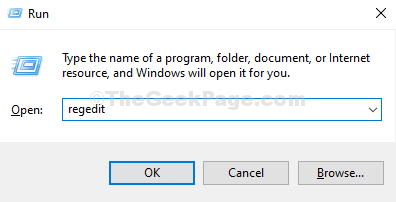
Корак 2: У прозору Уређивача регистратора идите на доњу путању:
ХКЕИ_ЛОЦАЛ_МАЦХИНЕ \ СОФТВАРЕ \ Полициес \ Мицрософт \ Виндовс Дефендер
Сада кликните десним тастером миша на празно окно на десној страни прозора, кликните на Ново и кликните на Кључ.
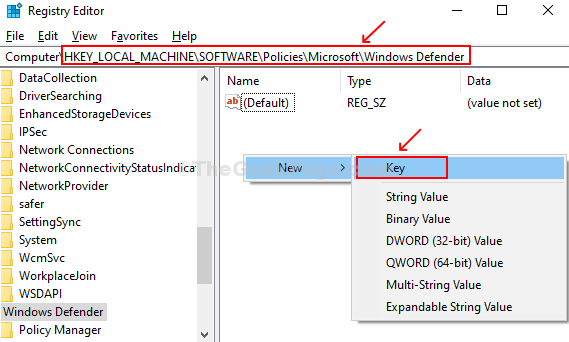
Креира нову фасциклу под-кључа. Именуј Сцан.
Корак 3: Затим кликните десним тастером миша на новостворено Сцан директоријум (подкључ), кликните на Нев и кликните на ДВОРД (32-битна) вредност.
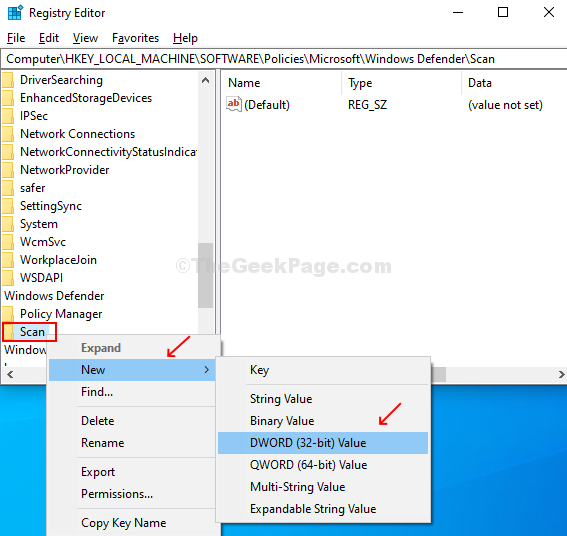
Корак 4: ДВОРД вредност назовите као АвгЦПУЛоадФацтор, двапут кликните на њега да бисте уредили ограничење употребе ЦПУ-а за Виндовс Дефендер 30 и притисните тастер У реду дугме да бисте сачували промене.
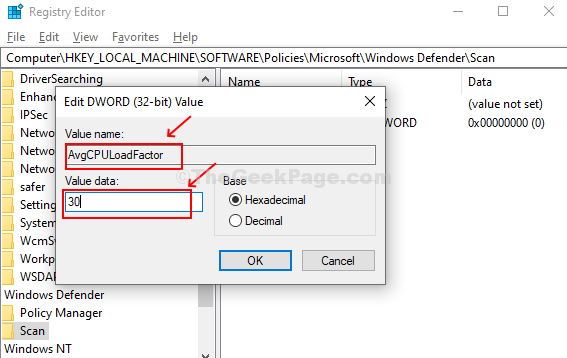
Затворите уређивач регистратора и поново покрените систем да бисте проверили да ли је употреба процесора Виндовс Дефендер смањена или не.

